Page 1

Ръководство за мрежовия
потребител
Версия 0
BUL
Page 2

Съдържание
1 Въведение 1
Мрежови функции ....................................................................................................................................1
Други мрежови функции....................................................................................................................2
2 Промяна на мрежовите настройки 3
Промяна на мрежовите настройки на устройството .............................................................................3
Използване на BRAdmin Light...........................................................................................................3
Други помощни програми за управление...............................................................................................7
Уеб-базирано управление.................................................................................................................7
BRAdmin Professional 3 (Windows
3 Конфигуриране на вашето устройство за работа в безжична мрежа 8
Общ преглед ............................................................................................................................................8
Потвърждаване на вашата мрежова среда...........................................................................................9
Свързване към компютър чрез точка за достъп/маршрутизатор за безжична
локална мрежа (режим “Инфраструктура”) .................................................................................9
Свързване към компютър, способен да работи в безжична мрежа, когато в мрежата
липсваточказадостъп/маршрутизатор за безжична мрежа (режим “Ad-hoc”)......................12
Конфигурация.........................................................................................................................................13
Временно използване на USB кабел (препоръчва се) .................................................................13
Когато SSID не се излъчва..............................................................................................................13
Използване на
Използване на ПИН метода на Wi-Fi Protected Setup (WPS) .......................................................22
Конфигуриране на режим “Ad-hoc”.......................................................................................................25
Използване на конфигуриран SSID................................................................................................25
Използване на нов SSID .................................................................................................................32
WPS (Wi-Fi Protected Setup) или AOSS™ ............................................................19
®
) .................................................................................................7
4 Уеб-базирано управление 38
Общ преглед ..........................................................................................................................................38
Конфигуриране на настройките на устройството с помощта на уеб-базирано управление
(уеб браузър).......................................................................................................................................39
Задаване на парола ..............................................................................................................................41
Синхронизиране с SNTP сървъра ........................................................................................................42
Промяна на конфигурация за сканиране към FTP чрез уеб браузър................................................44
Промяна на конфигурация за сканиране към мрежа чрез уеб браузър (Windows
(само за ADS-1500W/ADS-1600W) ....................................................................................................45
®
)
5 Сканиране към имейл сървър (само за ADS-1500W/ADS-1600W) 46
Общ преглед ..........................................................................................................................................46
Важна информация за сканирането към имейл сървър...............................................................46
Сканиране към имейл сървър ..............................................................................................................47
Преди сканирането към имейл сървър..........................................................................................47
Как се сканира към имейл сървър..................................................................................................47
Допълнителни опции за сканиране към имейл сървър ......................................................................48
Имейл за проверка на предаването (TX) .......................................................................................48
i
Page 3

6 Защитни функции 49
Общ преглед ..........................................................................................................................................49
Безопасно изпращане на имейл (само за ADS-1500W/ADS-1600W).................................................50
Конфигуриране чрез уеб-базирано управление (уеб браузър) ...................................................50
Изпращане на имейл с удостоверяване на потребителя.............................................................50
Безопасно изпращане на имейл чрез SSL/TLS.............................................................................51
Управление на няколко сертификата (само за ADS-1500W/ADS-1600W) ........................................52
Импортиране и експортиране на CA сертификат .........................................................................52
7 Отстраняване на неизправности 53
Общ преглед ..........................................................................................................................................53
Идентифициране на проблема.......................................................................................................53
8 Допълнителни мрежови настройки (за Windows®)63
Типове настройки...................................................................................................................................63
Инсталиране на драйверите, използвани за сканиране чрез уеб услуги
(Windows Vista
Инсталиране за мрежово сканиране за режим “Инфраструктура” при използване
на Vertical Pairing (Windows
®
, Windows®7, Windows®8) .....................................................................................63
®
7 и Windows®8).................................................................................64
A Приложение 65
Поддържани протоколи и защитни функции .......................................................................................65
БИндекс 66
ii
Page 4

1
Въведение 1
Мрежови функции 1
Вашето устройство Brother може да бъде споделяно в IEEE 802.11b/g/n безжична Ethernet мрежа,
като се използва вътрешният мрежов сървър за сканиране. Сървърът за сканиране поддържа
различни функции и методи на свързване, които зависят от вашата операционна система и мрежова
конфигурация. Схемата по-долу показва какви мрежови функции и връзки се поддържат от всяка
операционна система.
1
Операционни системи Windows® XP
Windows Vista
Windows® 7
Windows
Сканиране
Вижте ръководството за потребителя.
BRAdmin Light
Вижте Използване на BRAdmin Light на стр.3.
BRAdmin Professional 3
Вижте BRAdmin Professional 3 (Windows®) на стр.7.
Уеб-базирано управление (уеб браузър)
Вижте Уеб-базирано управление на стр.38.
Отдалечено конфигуриране
Вижте ръководството за потребителя.
Status Monitor
Вижте ръководството за потребителя.
Vertical Pairing (Вертикално сдвояване)
Вижте Инсталиране за мрежово сканиране
за режим “Инфраструктура” при използване на
Vertical Pairing (Windows
на стр. 64.
1
BRAdmin Light за Macintosh може да бъде свален от http://solutions.brother.com/
2
BRAdmin Professional 3 може да бъде свален от http://solutions.brother.com/
3
Само за Windows® 7 и Windows® 8.
1
2
®
7 и Windows®8)
®
8
rr
rr
r
rr
rr
rr
r
Mac OS X v10.6.8, 10.7.x, 10.8.x
®
3
1
Page 5

Въведение
Други мрежови функции 1
Сканиране към имейл сървър (само за ADS-1500W/ADS-1600W) 1
Сканирането към имейл сървър ви позволява да изпращате сканирани документи,
като използвате интернет като транспортен механизъм. (Вижте Сканиране към имейл сървър
(само за ADS-1500W/ADS-1600W) на стр. 46.)
За да използвате тази функция, трябва да конфигурирате необходимите настройки на устройството
от контролния му панел, BRAdmin Professional 3 или уеб-базираното управление.
Защита 1
Устройството Brother използва някои от най-новите налични протоколи за мрежова защита и шифроване.
(Вижте Защитни функции на стр.49.)
1
2
Page 6

2
Промяна на мрежовите настройки 2
Промяна на мрежовите настройки на устройството 2
Мрежовите настройки на устройството могат да се променят чрез BRAdmin Light, уеб-базирано
управление и BRAdmin Professional 3.
Използване на BRAdmin Light 2
Помощната програма BRAdmin Light е предназначена за първоначална настройка на устройства
на Brother, свързани в мрежа. Освен това тя може да търси продукти на Brother в TCP/IP среда,
да показва състоянието и да конфигурира основни мрежови настройки, напр. IP адрес.
2
Инсталиране на BRAdmin Light за Windows
®
1 Уверете се, че устройството е ВКЛЮЧЕНО.
2 Включете вашия компютър. Преди конфигурирането затворете всички работещи приложения.
3 Сложете DVD-ROM диска на инсталиращата програма в DVD-ROM устройството. Автоматично
ще се появи началният екран. Ако се появи екранът за име на модела, изберете вашето
устройство. Ако се появи екранът за език, изберете вашия език.
4 Появява се главното меню на DVD-ROM. Щракнете върху Инсталация по избор >
Помощни мрежови програми.
5 Щракнете върху BRAdmin Light и следвайте инструкциите на екрана.
2
3
Page 7

Промяна на мрежовите настройки
Инсталиране на BRAdmin Light за Macintosh 2
Свалете най-новата версия на помощната програма BRAdmin Light на Brother от страницата
сфайлове за сваляне за вашия модел на адрес http://solutions.brother.com/
Задаване на вашия IP адрес, маската на подмрежа и шлюза с помощта на BRAdmin Light2
ЗАБЕЛЕЖКА
• Свалете най-новата версия на помощната програма BRAdmin Light на Brother от страницата
сфайлове за сваляне за вашия модел на адрес http://solutions.brother.com/
• Ако искате по-разширено управление на устройството, използвайте най-новата версия на помощната
програма BRAdmin Professional 3, която можете да свалите от страницата с файлове за сваляне
за вашия модел на адрес http://solutions.brother.com/
за потребители на Windows
®
.
. Тази помощна програма се предлага само
• Ако използвате функция за защитна стена на антишпионски или антивирусни приложения, временно
ги деактивирайте. Когато бъдете сигурни, че можете да сканирате, отново ги активирайте.
• Име на възел: Името на възела се вижда в текущия прозорец на BRAdmin Light. Името по
подразбиране на възела на сървъра за сканиране в устройството е “BRWxxxxxxxxxxxx” за
безжична
мрежа. (където “xxxxxxxxxxxx” е MAC адресът/Ethernet адресът на вашето устройство.)
• По подразбиране не се изисква парола. Въведете парола, ако сте задали такава, и натиснете OK.
1 Стартирайте BRAdmin Light.
Windows
(Windows® XP, Windows Vista® и Windows® 7)
®
2
Щракнете върху (Старт) > Всички програми > Brother > BRAdmin Light > BRAdmin Light.
(Windows
®
8)
Щракнете върху (BRAdmin Light).
Macintosh
Щракнете върху Go (Отиди на) от лентата на менюто Finder, Applications (Приложения) >
Brother > Utilities (Помощни програми) > BRAdminLight2 и след това щракнете двукратно
върху иконата (BRAdmin Light.jar).
2 BRAdmin Light автоматично ще извърши търсене на нови устройства.
4
Page 8

Промяна на мрежовите настройки
3 Щракнете двукратно върху вашия скенер на Brother.
Windows
Macintosh
®
2
ЗАБЕЛЕЖКА
• Ако на сървъра за сканиране са зададени фабричните настройки (ако не използвате DHCP/BOOTP/
RARP сървър), устройството ще се покаже като Неконфигурирано (Unconfigured) в екрана
на помощната програма BRAdmin Light.
• (ADS-1000W/ADS-1100W)
Можете да намерите MAC адреса на устройството (Ethernet адреса) в Network Status (Състояние
на мрежата) от раздела Network (Мрежа) и името на възела в “TCP/IP (Wireless)” в Wireless
(Безжичен) от раздела
настройките на устройството с помощта на уеб-базирано управление (уеб браузър) на стр. 39.
(ADS-1500W/ADS-1600W)
Можете да покажете MAC адреса (Ethernet адреса) и името на възела на устройството,
като използвате LCD дисплея му. За да намерите MAC адреса, натиснете (Настр.) > Мрежа >
WLAN > MAC адрес. За да намерите името на възела
TCP/IP > Име на разклон.
Network (Мрежа) в уеб-базираното управление. Вижте Конфигуриране на
, натиснете (Настр.) > Мрежа > WLAN >
5
Page 9

Промяна на мрежовите настройки
4 Изберете СТАТИЧЕН (STATIC) от Метод на стартиране (Boot Method). Въведете IP адрес
(IP Address), Мрежова маска (Subnet Mask) и Gateway (ако е нужно) за вашето устройство.
Windows
®
2
Macintosh
5 Щракнете върху OK.
6 С правилно зададен IP адрес ще видите устройството на Brother в списъка с устройства.
6
Page 10

Промяна на мрежовите настройки
Други помощни програми за управление 2
Можете също да променяте вашите мрежови настройки с помощта на тези допълнителни помощни
програми.
Уеб-базирано управление 2
За промяна на настройките на сървъра за сканиране може да се използва стандартен уеб браузър
чрез протокола HTTP (Hyper Text Transfer Protocol) или HTTPS (Hyper Text Transfer Protocol over
Secure Socket Layer). (Вижте Конфигуриране на настройките на устройството с помощта на
уеб-базирано управление (уеб браузър) на стр. 39.)
BRAdmin Professional 3 (Windows®) 2
BRAdmin Professional 3 е помощна програма за по-разширено управление на свързани в мрежа
устройства на Brother. Тази помощна програма може да търси продукти на Brother във вашата мрежа
и да показва състоянието на устройствата в лесен за четене прозорец в стила на Explorer, който
си променя цвета, за да представи състоянието на всяко устройство. Можете да
настройките на устройството и мрежата и да актуализирате фърмуера на устройствата от компютър
с Windows
на устройствата на Brother във вашата мрежа и да експортира регистрираните данни в HTML, CSV,
TXT или SQL формат.
®
във вашата безжична мрежа. BRAdmin Professional 3 може също да регистрира дейността
конфигурирате
2
ЗАБЕЛЕЖКА
• Използвайте най-новата версия на помощната програма BRAdmin Professional 3, която можете да
свалите от страницата с файлове за сваляне за вашия модел на адрес http://solutions.brother.com/
Тази помощна програма се предлага само за потребители на Windows
• Ако използвате функция за защитна стена на антишпионски или антивирусни приложения,
временно ги деактивирайте. Когато бъдете сигурни, че можете да сканирате, конфигурирайте
настройките на софтуера, като следвате инструкциите.
• Име на възел: Името на възела за всяко устройство на Brother в мрежата се показва
в BRAdmin Professional 3. За безжична мрежа името на възела
“BRWxxxxxxxxxxxx”. (Където “xxxxxxxxxxxx” е MAC адресът/Ethernet адресът на вашето
устройство.)
по подразбиране е
®
.
.
7
Page 11

Конфигуриране на вашето устройство
3
за работа в безжична мрежа
Общ преглед 3
За да свържете вашето устройство към безжична мрежа, ви препоръчваме да следвате един
от методите за настройка, разгледани в ръководството за бързо инсталиране.
Методът за настройка за работа в безжична мрежа, при който се използва DVD-ROM с инсталиращата
програма и USB кабел, е най-лесният.
За допълнителни методи за конфигуриране за работа в безжична
повече информация как се конфигурират настройките за работа в безжична мрежа. За информация
относно настройките за TCP/IP вижте Промяна на мрежовите настройки на устройството на стр.3.
ЗАБЕЛЕЖКА
• За да постигнете оптимални резултати при сканиране на ежедневни документи, поставете
устройството на Brother колкото може по-близо до точката за достъп/маршрутизатора на безжичната
локална мрежа с минимални препятствия. Големи предмети и стени между двете устройства, както
и смущения от други електронни устройства може да повлияят на скоростта на предаване
за вашите документи.
Поради тези фактори безжичната връзка може да не е най-добрият метод за връзка за всички
типове документи и приложения. Ако сканирате големи файлове, като напр. документи с много
страници и текст, между които има големи графики, е възможно да изберете USB за по-голяма
пропускателна способност
.
мрежа прочетете тази глава за
на данните
3
3
• Преди да конфигурирате настройките за работа в безжична мрежа, трябва да знаете името
на вашата мрежа: (SSID) и мрежов ключ.
8
Page 12

Конфигуриране на вашето устройство за работа в безжична мрежа
Потвърждаване на вашата мрежова среда 3
Свързване към компютър чрез точка за достъп/маршрутизатор за безжична локална мрежа (режим “Инфраструктура”) 3
1
5
3
4
3
1 Точка за достъп/маршрутизатор за безжична мрежа
1
Ако вашият компютър поддържа Intel® My WiFi Technology (MWT), можете да използвате вашия компютър като точка за достъп,
поддържаща Wi-Fi Protected Setup (WPS).
1
2
2 Устройство в безжичната мрежа (вашето устройство)
3 Компютър, способен да работи в безжична мрежа, свързан към точката за
достъп/маршрутизатора за безжична мрежа
4 Компютър, който не e способен да работи в безжична мрежа, свързан към точката за
достъп/маршрутизатора за безжична мрежа с помощта на мрежов кабел
5 Мобилно устройство, свързано към точката
за достъп/маршрутизатора за безжична мрежа
Метод на конфигурация 3
Следващите инструкции ще ви предложат методи за конфигуриране на вашето устройство на Brother
в среда на безжична мрежа. Изберете метода, който предпочитате за вашата среда.
Конфигуриране на безжичната мрежа с временно използване на USB кабел (препоръчва се)
Вижте Временно използване на USB кабел (препоръчва се) на стр.13.
Конфигуриране с едно натискане на бутон
с помощта на WPS (Wi-Fi Protected Setup) или AOSS™
Вижте Използване на WPS (Wi-Fi Protected Setup) или AOSS™ на стр.19.
Конфигуриране на безжичната мрежа с ПИН метод с помощта на WPS
Вижте Използване на ПИН метода на Wi-Fi Protected Setup (WPS) на стр. 22.
9
Page 13

Конфигуриране на вашето устройство за работа в безжична мрежа
Как да проверим състоянието на безжичната мрежа 3
(ADS-1000W/ADS-1100W)
1 Стартирайте ControlCenter.
Windows
®
1 Щракнете върху иконата (ControlCenter4) в системната област и след това изберете Отвори.
Показва се прозорецът на ControlCenter4.
2 Щракнете върху раздела Настройки на устройството (в примера по-долу ControlCenter4
е показан в Домашен режим).
3
10
Page 14

Конфигуриране на вашето устройство за работа в безжична мрежа
Macintosh
1 Щракнете върху иконата (ControlCenter2) в лентата.
Показва се прозорецът на ControlCenter2.
2 Щракнете върху раздела DEVICE SETTINGS (Настройки на устройството).
3
2 Щракнете върху Настройки за Scan to Net (Scan to Net Settings). Ще се покаже прозорецът
на уеб-базираното управление.
3 Щракнете върху раздела Network (Мрежа) и след това върху Network Status (Състояние
на мрежата). На екрана се показва мрежовото състояние на устройството.
(ADS-1500W/ADS-1600W)
1 Натиснете (Настр.).
2 Натиснете Мрежа.
3 Натиснете WLAN.
4 Натиснете a или b и след това Статус WLAN.
5 Натиснете Статус.
11
Page 15

Конфигуриране на вашето устройство за работа в безжична мрежа
Свързване към компютър, способен да работи в безжична мрежа, когато
в мрежата липсва точка за достъп/маршрутизатор за безжична мрежа
(режим “Ad-hoc”) 3
Този тип мрежа няма централна точка за достъп/маршрутизатор за безжична мрежа. Всички безжични
клиенти комуникират директно помежду си. Когато безжично устройство на Brother (вашето устройство)
е част от тази мрежа, то получава всички задания за сканиране директно от компютъра, който изпраща
данните за сканиране.
1
2
1 Устройство в безжичната мрежа (вашето устройство)
2 Компютър, способен за работа в безжична мрежа
®
Не гарантираме безжична мрежова връзка с продукти на Windows Server
настроите вашето устройство в режим “Ad-hoc”, вижте Конфигуриране на режим “Ad-hoc” на стр. 25.
в режим “Ad-hoc”. За да
3
12
Page 16

Конфигуриране на вашето устройство за работа в безжична мрежа
Конфигурация 3
Временно използване на USB кабел (препоръчва се) 3
Това е препоръчителният метод за конфигурация. За инструкции вижте “Ръководство за бързо
инсталиране”.
Когато SSID не се излъчва 3
1 Преди да конфигурирате устройството, ви препоръчваме да си запишете настройките на
безжичната мрежа. Тази информация ще ви е нужна, за да продължите с конфигурацията.
Проверете и си запишете текущите настройки на безжичната мрежа.
Име на мрежата: (SSID)
Режим на свързване Метод на удостоверяване Метод на шифроване Мрежов ключ
Инфраструктура Отворена система НЯМА —
WEP
Споделен ключ WEP
WPA/WPA2-PSK AES
1
TKIP
3
1
TKIP се поддържа само за WPA-PSK.
Например:
Име на мрежата: (SSID)
ЗДРАВЕЙ
Режим на свързване Метод на удостоверяване Метод на шифроване Мрежов ключ
Инфраструктура WPA2-PSK AES 12345678
ЗАБЕЛЕЖКА
Ако маршрутизаторът ви използва WEP шифроване, въведете ключа, използван като първи
WEP ключ. Вашето устройство на Brother поддържа използването само на първия WEP ключ.
2 Сложете предоставения DVD-ROM диск в DVD-ROM устройството.
13
Page 17

Конфигуриране на вашето устройство за работа в безжична мрежа
3 Направете едно от следните неща:
Windows
1 Щракнете върху Инсталация по избор.
®
3
2 Щракнете върху Настройка на Безжична LAN мрежа.
14
Page 18
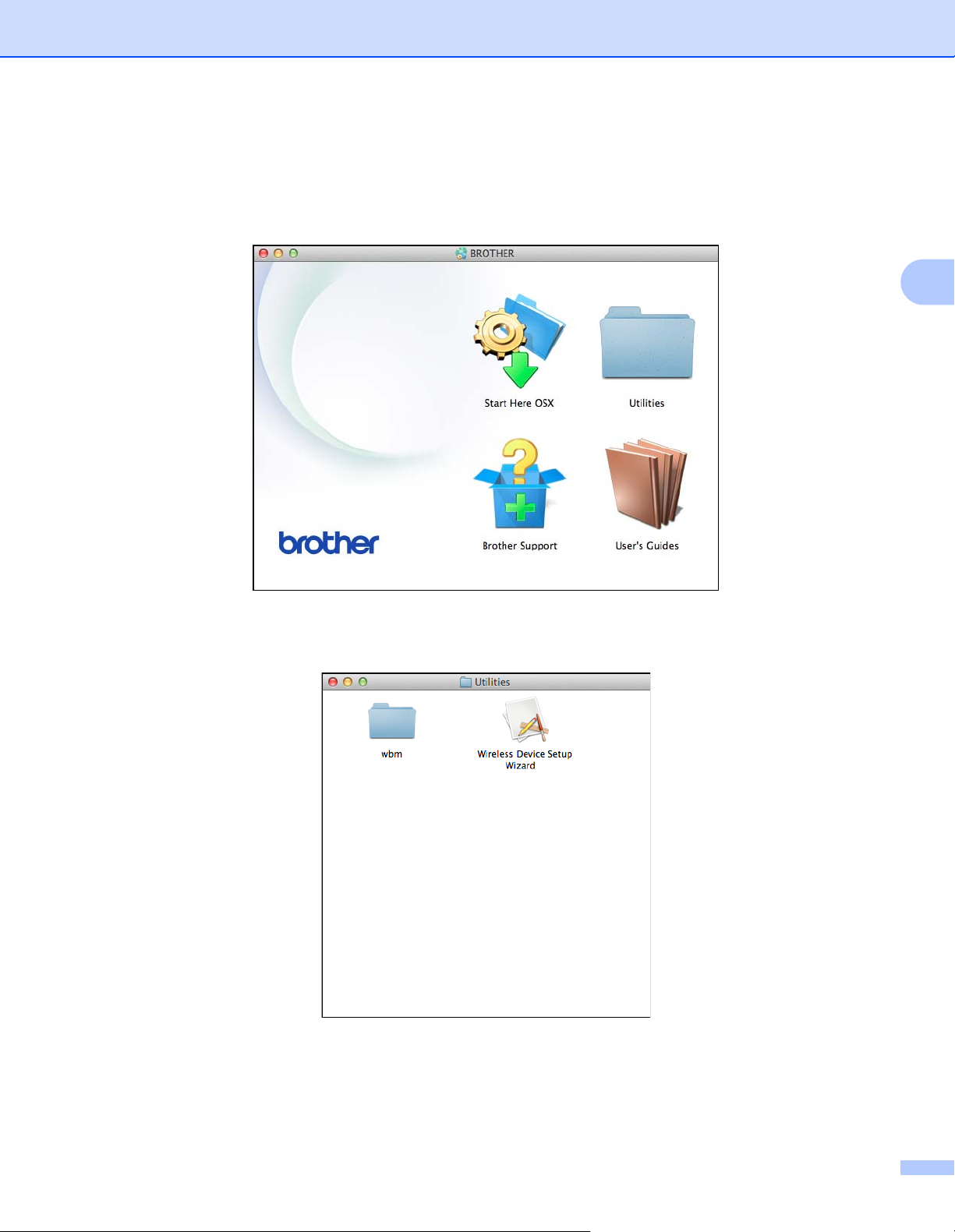
Конфигуриране на вашето устройство за работа в безжична мрежа
Macintosh
1 Щракнете двукратно върху иконата на BROTHER на вашия работен плот.
2 Щракнете двукратно върху Utilities (Помощни програми).
3
3 Щракнете върху Wireless Device Setup Wizard (Помощна програма за конфигуриране
на безжично устройство).
15
Page 19

Конфигуриране на вашето устройство за работа в безжична мрежа
4 Изберете Да, имам USB кабел, който ще използвам за инсталацията. и след това щракнете
върху Напред.
3
ЗАБЕЛЕЖКА
Ако се покаже този екран, прочетете Важно. Изберете квадратчето за отметка Проверено и
потвърдено, след като потвърдите SSID и мрежовия ключ, след което щракнете върху Напред.
5 Временно свържете USB кабела директно между компютъра и устройството.
Ако се появи екранът за потвърждаване, изберете квадратчето за отметка, щракнете върху
Напред и след това отидете на 6.
В противен случай отидете на 7.
16
Page 20

Конфигуриране на вашето устройство за работа в безжична мрежа
6 След като се покаже следващият екран, изберете Не и след това щракнете върху Напред.
ЗАБЕЛЕЖКА
Ако показаният SSID е същият SSID като на безжичната мрежа, към която искате да се свържете,
изберете Да, щракнете върху Напред и след това продължете с 0.
7 Щракнете върху Разширени.
3
17
Page 21

Конфигуриране на вашето устройство за работа в безжична мрежа
8 Въведете нов SSID в полето Име(SSID) и след това щракнете върху Напред.
9 Изберете Метод на удостоверяване и Режим на криптиране от падащите списъци, въведете
мрежов ключ в полето Мрежов ключ и след това щракнете върху Напред.
3
18
Page 22

Конфигуриране на вашето устройство за работа в безжична мрежа
0 Щракнете върху Напред. Настройките ще се изпратят на вашето устройство.
A Изключете USB кабела от компютъра и устройството.
3
B Щракнете върху Край.
Използване на WPS (Wi-Fi Protected Setup) или AOSS™ 3
(ADS-1000W/ADS-1100W)
1 Уверете се, че вашата точка за достъп/маршрутизатор за безжична мрежа имат знак за WPS или
AOSS™, както е показано по-долу.
2 Поставете вашето устройство на Brother в обхвата на WPS или AOSS™ точката за
достъп/маршрутизатора. Този обхват може да е различен в зависимост от вашата среда. Вижте
инструкциите, предоставени с вашата точка за достъп/маршрутизатор.
3 Натиснете бутона WPS или AOSS™ на вашата точка за достъп/маршрутизатор за безжична
мрежа (за повече информация погледнете инструкциите, предоставени с вашата точка за
достъп/маршрутизатор за безжична мрежа).
19
Page 23

Конфигуриране на вашето устройство за работа в безжична мрежа
4 Като използвате малък остър предмет, натиснете AOSS/WPS бутона на гърба на устройството
за по-малко от две секунди.
ЗАБЕЛЕЖКА
• Ако не натиснете бутона AOSS/WPS на гърба на устройството скоро след като сте натиснали WPS
или AOSS™ бутона на вашата точка за достъп/маршрутизатор за безжична мрежа, връзката може
да е неуспешна.
• Ако вашата точка за достъп/маршрутизатор за безжична мрежа поддържа WPS и искате да
конфигурирате вашето устройство чрез метода с ПИН (Персонален
вижте Използване на ПИН метода на Wi-Fi Protected Setup (WPS) на стр. 22.
идентификационен номер),
5 Тази функция автоматично ще открие кой режим (WPS или AOSS™) използва вашата точка за
достъп/маршрутизатор за безжична мрежа и ще се опита да се свърже към устройството ви.
3
6 Ако безжичното ви устройство се свърже успешно, индикаторът за Wi-Fi връзка на контролния
панел ще светне.
ЗАБЕЛЕЖКА
• Свържете вашето мобилно устройство към точка за достъп/маршрутизатор за безжична мрежа,
като използвате безжична връзка.
• Свалете и инсталирайте Brother iPrint&Scan (телефони с Android™/iOS/Windows
за сваляне на приложения за мобилното ви устройство.
• За да свалите ръководството за потребителя за използваното от вас приложение (Brother iPrint&Scan),
посетете Brother Solutions Center на адрес http://solutions.brother.com/
и щракнете върху “Ръководства”
на страницата за вашия модел.
®
) от сайта
20
Page 24

Конфигуриране на вашето устройство за работа в безжична мрежа
(ADS-1500W/ADS-1600W)
1 Уверете се, че вашата точка за достъп/маршрутизатор за безжична мрежа имат знак за WPS или
AOSS™, както е показано по-долу.
2 Поставете вашето устройство на Brother в обхвата на WPS или AOSS™ точката за достъп/
маршрутизатора. Този обхват може да е различен в зависимост от вашата среда. Вижте
инструкциите, предоставени с вашата точка за достъп/маршрутизатор.
3 На контролния панел на устройството натиснете (Настр.) > Мрежа > WLAN > WPS/AOSS.
Когато се покаже Разрешаване на WLAN?, натиснете Да, за да приемете.
ЗАБЕЛЕЖКА
• Ако не стартирате WPS/AOSS от контролния панел на устройството скоро след като сте натиснали
WPS или AOSS™ бутона на вашата точка за достъп/маршрутизатор за безжична мрежа, връзката
може да е неуспешна.
• Ако вашата точка за достъп/маршрутизатор за безжична мрежа поддържа WPS и искате да
конфигурирате вашето устройство чрез метода с
вижте Използване на ПИН метода на Wi-Fi Protected Setup (WPS) на стр. 22.
ПИН (Персонален идентификационен номер),
4 Когато получите указания на LCD дисплея за стартиране на WPS или AOSS™, натиснете бутона
WPS или AOSS™ на вашата точка за достъп/маршрутизатор за безжична мрежа (за повече
информация погледнете инструкциите, предоставени с вашата точка за достъп/маршрутизатор
за безжична мрежа).
Натиснете OK на вашето устройство.
3
5 Тази функция автоматично ще открие кой режим (WPS или AOSS™) използва вашата точка за
достъп/маршрутизатор за безжична мрежа и ще се опита да се свърже към устройството ви.
6 Ако безжичното ви устройство се свърже успешно, на LCD дисплея ще се показва съобщението
Свързан, докато не натиснете OK.
ЗАБЕЛЕЖКА
• Свържете вашето мобилно устройство към точка за достъп/маршрутизатор за безжична мрежа,
като използвате безжична връзка.
• Свалете и инсталирайте Brother iPrint&Scan (телефони с Android™/iOS/Windows
за сваляне на приложения за мобилното ви устройство.
• За да свалите ръководството за потребителя за използваното от вас приложение (Brother iPrint&Scan),
посетете Brother Solutions Center на адрес http://solutions.brother.com/
и щракнете върху “Ръководства”
на страницата за вашия модел.
®
) от сайта
21
Page 25

Конфигуриране на вашето устройство за работа в безжична мрежа
Използване на ПИН метода на Wi-Fi Protected Setup (WPS) 3
Ако вашата точка за достъп/маршрутизатор за безжична мрежа поддържа WPS (ПИН метод),
конфигурирайте устройството чрез следните стъпки: ПИН методът е един от методите на свързване,
разработени от Wi-Fi Alliance
към регистратора (устройство, което управлява безжичната мрежа), можете да настроите безжичната
мрежа и настройките за защита. Вижте ръководството за потребителя, предоставено с вашата точка
за достъп/маршрутизатор за безжична мрежа, за инструкции как да влезете в WPS режима.
®
. Чрез въвеждане на ПИН, създаден от записващ се (вашето устройство)
3
Свързване, когато точката
1
и на регистратор
.
за достъп/маршрутизаторът за безжична мрежа (A) играе ролята
A
Свързване, когато друго устройство (B), като напр. компютър, се използва като регистратор1.
A
B
1
Регистраторът обикновено е точката за достъп/маршрутизаторът за безжична мрежа.
ЗАБЕЛЕЖКА
На маршрутизаторите или точките за достъп, които поддържат WPS, се вижда този символ:
22
Page 26

Конфигуриране на вашето устройство за работа в безжична мрежа
(ADS-1000W/ADS-1100W)
1 Като използвате малък остър предмет, натиснете AOSS/WPS бутона на гърба на устройството
за 15 секунди.
ЗАБЕЛЕЖКА
Устройството ще издава звуков сигнал след натискането на бутона за две секунди. Продължете
да натискате бутона.
2 На компютър, свързан към мрежата, въведете “http://IP адрес на точката за достъп” в браузъра
(където “IP адрес на точката за достъп” е IP адресът на устройството, което се използва като
регистратор
1
Регистраторът обикновено е точката за достъп/маршрутизаторът за безжична мрежа.
1
).
3
3 Отидете на страницата за настройка на WPS, въведете ПИН кода, написан на етикета отдолу
на устройството, в регистратора и следвайте инструкциите на екрана.
ЗАБЕЛЕЖКА
Страницата за настройка е различна в зависимост от марката на използваната от вас точка
за достъп/маршрутизатор. Вижте ръководството с инструкции, предоставено с вашата точка
за достъп/маршрутизатор.
4 Ако устройството се свърже успешно, индикаторът за Wi-Fi връзка на контролния панел
ще светне.
(ADS-1500W/ADS-1600W)
1 Натиснете (Настр.).
2 Натиснете Мрежа.
3 Натиснете WLAN.
4 Натиснете a или b, за да се покаже Код WPS с PIN.
Натиснете Код WPS с PIN.
5 Когато се покаже Разрешаване на WLAN?, натиснете Да, за да приемете.
Това ще стартира съветника за настройка на безжичната връзка.
За да отмените, натиснете Не.
6 На LCD дисплея ще се покаже осемцифрен ПИН код и устройството започва да търси точка
за достъп.
23
Page 27

Конфигуриране на вашето устройство за работа в безжична мрежа
7 На компютър, свързан към мрежата, въведете “http://IP адрес на точката за достъп” в браузъра
(където “IP адрес на точката за достъп” е IP адресът на устройството, което се използва като
регистратор
1
Регистраторът обикновено е точката за достъп/маршрутизаторът за безжична мрежа.
1
).
8 Отидете на страницата за настройка на WPS, въведете ПИН кода, показан на LCD дисплея
встъпка 6, в регистратора и следвайте инструкциите на екрана.
ЗАБЕЛЕЖКА
Страницата за настройка е различна в зависимост от марката на използваната от вас точка
за достъп/маршрутизатор. Вижте ръководството с инструкции, предоставено с вашата точка
за достъп/маршрутизатор.
Windows Vista®/Windows® 7/Windows® 8 3
Ако използвате вашия компютър като регистратор, следвайте тези стъпки:
ЗАБЕЛЕЖКА
• За да използвате компютър с Windows Vista®, Windows® 7 или Windows® 8 като регистратор,
трябва предварително да го регистрирате във вашата мрежа. Вижте ръководството с инструкции,
предоставено с вашата точка за достъп/маршрутизатор за безжична мрежа.
• Ако използвате Windows
скенера след конфигурирането на безжичната мрежа, като следвате инструкциите на екрана. Ако
искате да инсталирате пълния пакет с драйвери и софтуер, за инсталирането следвайте стъпките
в ръководството за бързо инсталиране.
1 (Windows Vista®)
Щракнете върху (Старт) > Мрежа > Добавяне на безжично устройство.
(Windows
®
7)
Щракнете върху (Старт) > Устройства и принтери > Добавяне на устройство.
(Windows
®
8)
Преместете мишката в долния десен ъгъл на работния ви плот. Когато се покаже лентата
сменюта, щракнете върху Настройки > Контролен панел > Хардуер и звук > Устройства
и принтери > Добавяне на устройство.
2 Изберете устройството и щракнете върху Напред.
3 Въведете ПИН кода, показан на LCD дисплея в стъпка 6 и след това щракнете върху Напред.
4 Изберете мрежата, към която искате да се свържете, и след това щракнете върху Напред.
5 Щракнете върху Затвори.
®
7 или Windows® 8 като регистратор, можете да инсталирате драйвера за
3
9 Ако безжичното ви устройство се свърже успешно, на LCD дисплея ще се покаже Свързан.
(Windows®)
Приключихте с настройката на безжичната мрежа. Ако искате да продължите с
инсталирането на драйверите и софтуера, необходими за работата на устройството ви,
изберете Инсталиране на MFL-Pro Suite от менюто на DVD-ROM диска.
(Macintosh)
Приключихте с настройката на безжичната мрежа. Ако искате да продължите с
инсталирането на драйверите и софтуера, необходими за работата на устройството
изберете Start Here OSX от менюто на DVD-ROM диска.
ви,
24
Page 28

Конфигуриране на вашето устройство за работа в безжична мрежа
Конфигуриране на режим “Ad-hoc” 3
Използване на конфигуриран SSID 3
Ако се опитвате да сдвоите устройството с компютър, който вече е в режим “Ad-hoc” с конфигуриран
SSID, изпълнете следните стъпки:
1 Преди да конфигурирате устройството, ви препоръчваме да си запишете настройките на
безжичната мрежа. Тази информация ще ви е нужна, за да продължите с конфигурацията.
Проверете и си запишете текущите настройки на безжичната мрежа на компютъра, с който
се свързвате.
ЗАБЕЛЕЖКА
Настройките на безжичната мрежа на компютъра, с който се свързвате, трябва да са зададени
на режим “Ad-hoc” с вече конфигуриран SSID. За инструкции как да настроите вашия компютър на
режим “Аd-hoc”, вижте информацията, предоставена с компютъра ви, или се свържете с мрежовия
администратор.
3
Име на мрежата: (SSID)
Режим на свързване Метод на шифроване Мрежов ключ
Режим “Ad-hoc” НЯМА —
WEP
Например:
Име на мрежата: (SSID)
ЗДРАВЕЙ
Режим на свързване Метод на шифроване Мрежов ключ
Режим “Ad-hoc” WEP 12345
ЗАБЕЛЕЖКА
Вашето устройство на Brother поддържа използването само на първия WEP ключ.
2 Сложете предоставения DVD-ROM диск в DVD-ROM устройството.
25
Page 29

Конфигуриране на вашето устройство за работа в безжична мрежа
3 Направете едно от следните неща:
Windows
1 Щракнете върху Инсталация по избор.
®
3
2 Щракнете върху Настройка на Безжична LAN мрежа.
26
Page 30

Конфигуриране на вашето устройство за работа в безжична мрежа
Macintosh
1 Щракнете двукратно върху иконата на BROTHER на вашия работен плот.
2 Щракнете двукратно върху Utilities (Помощни програми).
3
3 Щракнете върху Wireless Device Setup Wizard (Помощна програма за конфигуриране
на безжично устройство).
27
Page 31

Конфигуриране на вашето устройство за работа в безжична мрежа
4 Изберете Да, имам USB кабел, който ще използвам за инсталацията. и след това щракнете
върху Напред.
3
ЗАБЕЛЕЖКА
Ако се покаже този екран, прочетете Важно. Изберете квадратчето за отметка Проверено и
потвърдено, след като потвърдите SSID и мрежовия ключ, след което щракнете върху Напред.
5 Временно свържете USB кабела директно между компютъра и устройството.
Ако се появи екранът за потвърждаване, изберете квадратчето за отметка, щракнете върху
Напред и след това отидете на 6.
В противен случай отидете на 9.
28
Page 32

Конфигуриране на вашето устройство за работа в безжична мрежа
6 След като се покаже следващият екран, изберете Не и след това щракнете върху Напред.
7 Изберете SSID, който си записахте в стъпка 1 на стр. 25, след което щракнете върху Напред.
3
ЗАБЕЛЕЖКА
Ако списъкът е празен, проверете дали точката за достъп е включена и излъчва SSID, а после
проверете дали устройството и компютърът са в обсег за безжична комуникация. След това
щракнете върху Опресни.
29
Page 33

Конфигуриране на вашето устройство за работа в безжична мрежа
8 Ако се покаже следващият екран, въведете мрежов ключ в полето Мрежов ключ и след това
щракнете върху Напред.
3
ЗАБЕЛЕЖКА
Ако вашата мрежа не е конфигурирана за удостоверяване и шифроване, ще се появи екранът
по-долу. За да продължите с конфигурирането, щракнете върху OK.
30
Page 34

Конфигуриране на вашето устройство за работа в безжична мрежа
9 Щракнете върху Напред. Настройките ще се изпратят на вашето устройство (Методът
на шифроване в следващия пример е WEP).
0 Изключете USB кабела от компютъра и устройството.
3
A Щракнете върху Край.
ЗАБЕЛЕЖКА
Сега можете да инсталирате MFL-Pro Suite от предоставения DVD-ROM (за инструкции вижте
ръководството за бързо инсталиране).
31
Page 35

Конфигуриране на вашето устройство за работа в безжична мрежа
Използване на нов SSID 3
Ако използвате нов SSID, всички други устройства ще се свържат чрез зададения от вас на устройството
SSID, в следните стъпки: Трябва да се свържете към този SSID от вашия компютър, когато е в режим
“Ad-hoc”.
1 Сложете предоставения DVD-ROM диск в DVD-ROM устройството.
2 Направете едно от следните неща:
Windows
1 Щракнете върху Инсталация по избор.
®
3
32
Page 36

Конфигуриране на вашето устройство за работа в безжична мрежа
2 Щракнете върху Настройка на Безжична LAN мрежа.
3
Macintosh
1 Щракнете двукратно върху иконата на BROTHER на вашия работен плот.
2 Щракнете двукратно върху Utilities (Помощни програми).
33
Page 37

Конфигуриране на вашето устройство за работа в безжична мрежа
3 Щракнете върху Wireless Device Setup Wizard (Помощна програма за конфигуриране
на безжично устройство).
3
3 Изберете Да, имам USB кабел, който ще използвам за инсталацията. и след това щракнете
върху Напред.
34
Page 38

Конфигуриране на вашето устройство за работа в безжична мрежа
ЗАБЕЛЕЖКА
Ако се покаже този екран, прочетете Важно. Изберете квадратчето за отметка Проверено
и потвърдено, след което щракнете върху Напред.
3
4 Временно свържете USB кабела директно между компютъра и устройството.
Ако се появи екранът за потвърждаване, изберете квадратчето за отметка, щракнете върху
Напред и след това отидете на 5.
В противен случай отидете на 6.
5 След като се покаже следващият екран, изберете Не и след това щракнете върху Напред.
35
Page 39

Конфигуриране на вашето устройство за работа в безжична мрежа
6 Щракнете върху Разширени.
7 В полето Име(SSID) въведете нов SSID и след това изберете квадратчето за отметка. Щракнете
върху падащия списък Канал, изберете желания канал и след това щракнете върху Напред.
3
36
Page 40

Конфигуриране на вашето устройство за работа в безжична мрежа
8 Изберете Метод на удостоверяване и Режим на криптиране от падащите списъци. Ако изберете
WEP като Режим на криптиране, въведете мрежов ключ в полето Мрежов ключ и след това
щракнете върху Напред.
3
ЗАБЕЛЕЖКА
WEP ключът може да се въведе като низ от 5 или 13 ASCII текстови знака
или 10 или 26 шестнадесетични знака.
9 Щракнете върху Напред. Настройките ще се изпратят на вашето устройство.
0 Изключете USB кабела от компютъра и устройството.
A Щракнете върху Край.
ЗАБЕЛЕЖКА
Сега можете да инсталирате MFL-Pro Suite от предоставения DVD-ROM (за инструкции вижте
ръководството за бързо инсталиране).
37
Page 41

4
Уеб-базирано управление 4
Общ преглед 4
Можете да се използва стандартен уеб браузър за управление на вашето устройство чрез HTTP (Hyper
Text Transfer Protocol) или HTTPS (Hypertext Transfer Protocol Secure). Можете да управлявате вашето
устройство или да получите следната информация от устройство в мрежата ви, като използвате уеб
браузър:
Информация за състоянието на устройството
Промяна на мрежовите настройки – например информацията за TCP/IP
Конфигуриране на сканиране към FTP (
чрез уеб браузър на стр. 44.)
Конфигуриране на сканиране към мрежа (Вижте Промяна на конфигурация за сканиране към
мрежа чрез уеб браузър (Windows
Информация за версията на софтуера на устройството и на сървъра за сканиране
Промяна на подробности от конфигурацията на мрежата и устройството
Вижте Промяна на конфигурация за сканиране към FTP
®
) (само за ADS-1500W/ADS-1600W) на стр. 45.)
ЗАБЕЛЕЖКА
Препоръчваме Microsoft® Internet Explorer® 8.0/9.0 за Windows® и Safari 5/6 за Macintosh. Уверете се
също така, че JavaScript и “бисквитките” са активирани, независимо от това кой браузър използвате.
Ако използвате различен уеб браузър, уверете се, че той е съвместим с HTTP 1.0 и HTTP 1.1.
Във вашата мрежа трябва да използвате TCP/IP протокола и да имате валиден IP адрес, програмиран
в сървъра за сканиране и компютъра.
4
38
Page 42

Уеб-базирано управление
Конфигуриране на настройките на устройството с помощта на уеб-базирано управление (уеб браузър) 4
ЗАБЕЛЕЖКА
• Препоръчваме да използвате HTTPS протокола за ваша защита при конфигурирането на настройките
чрез уеб-базирано управление.
• Когато използвате HTTPS протокола за конфигуриране чрез уеб-базирано управление, браузърът ви
ще покаже предупредително съобщение.
1 Стартирайте уеб-базираното управление.
(ADS-1000W/ADS-1100W)
Windows
1 Щракнете върху иконата (ControlCenter4) в системната област и след това изберете
®
Отвори.
Показва се прозорецът на ControlCenter4.
4
2 Щракнете върху раздела Настройки на устройството (в примера по-долу ControlCenter4
е показан в Домашен режим).
3 Щракнете върху бутона Настройки за Scan to Net. Ще се покаже прозорецът
на уеб-базираното управление.
Macintosh
1 Щракнете върху иконата (ControlCenter2) в лентата.
Показва се прозорецът на ControlCenter2.
39
Page 43

Уеб-базирано управление
2 Щракнете върху раздела DEVICE SETTINGS (Настройки на устройството).
3 Щракнете върху бутона Scan to Net Settings (Настройки за Scan to Net). Ще се покаже
прозорецът на уеб-базираното управление.
(ADS-1500W/ADS-1600W)
1 Стартирайте вашия уеб браузър.
4
2 Въведете “http://IP адрес на устройството/” в уеб браузъра (където “IP адрес на устройството/”
е IP адресът на устройството).
Например:
http://192.168.1.2/
ЗАБЕЛЕЖКА
• Ако използвате системата за имена на домейни (DNS) или сте активирали NetBIOS име, можете
да въведете друго име – например “Споделен_скенер” вместо IP адреса.
• Например:
http://Споделен_скенер/
Ако сте активирали NetBIOS име, може да използвате и името на възела.
• Например:
http://brwxxxxxxxxxxxx/
Можете да намерите NetBIOS името от контролния панел като Име на разклон
(само за ADS-1500W/ADS-1600W).
•
Потребители на Macintosh – можете да влезете в системата за уеб-базирано управление, като
щракнете върху иконата на устройството в екрана на Status Monitor. За повече информация вижте
ръководството за потребителя.
2 По подразбиране не се изисква парола. Въведете парола, ако сте задали такава, и след това
щракнете върху .
3 Сега можете да промените настройките на сървъра за сканиране.
ЗАБЕЛЕЖКА
Ако сте променили настройките за протокола, рестартирайте устройството, след като щракнете
върху Submit (Подаване), за да активирате конфигурирането.
40
Page 44

Уеб-базирано управление
Задаване на парола 4
Препоръчваме да зададете парола за влизане, за да предотвратите неупълномощен достъп
до уеб-базираното управление.
1 Изпълнете стъпка 1, която е на стр. 39.
2 След като се покаже екранът на уеб-базираното управление, щракнете върху Administrator
(Администратор).
3 Въведете паролата, която искате да използвате (до 32 знака).
4 Въведете отново паролата в полето Confirm New Password (Потвърдете новата парола).
5 Щракнете върху Submit (Подаване).
При следващия достъп до уеб-базираното управление въведете тази парола в полето Login
(Влизане) и после щракнете върху .
След като конфигурирате настройките, излезте, като щракнете върху .
ЗАБЕЛЕЖКА
Можете също да зададете парола, като щракнете върху Please configure the password
(Конфигурирайте паролата) на уеб страницата за устройството (докато не сте задали парола
за влизане).
4
41
Page 45

Уеб-базирано управление
Синхронизиране с SNTP сървъра 4
SNTP протоколът (Simple Network Time Protocol) е протокол за синхронизиране на времето,
използвано от устройството за удостоверяване с SNTP сървъра за време (това не е времето,
показвано на LCD дисплея на устройството). Можете редовно да синхронизирате времето на
устройството с координираното световно време (UTC), предоставяно от SNTP сървъра за време.
ЗАБЕЛЕЖКА
Тази функция не е налична в някои страни.
1 Изпълнете стъпка 1, която е на стр. 39.
2 След като се покаже екранът на уеб-базираното управление, щракнете върху Network (Мрежа)
и след това върху Protocol (Протокол).
3 Изберете квадратчето за отметка SNTP, за да активирате настройката.
4 Щракнете върху Advanced Setting (Разширена настройка).
Status (Състояние)
4
Показва дали настройките на SNTP сървъра са активирани или деактивирани.
SNTP Server Method (Метод на SNTP сървър)
Изберете AUTO (Авто) или STATIC (Статично).
• AUTO (Авто)
Ако във вашата мрежа има DHCP сървър, SNTP сървърът автоматично ще получи адреса
от този сървър.
• STATIC (Статично)
Въведете адреса, който искате да
Primary SNTP Server Address (Основен адрес на SNTP сървър),
Secondary SNTP Server Address (Вторичен адрес на SNTP сървър)
Въведете адреса на сървъра (до 64 знака).
“Вторичен адрес на SNTP сървър” се използва като резервен адрес на “Основен адрес
на SNTP сървър”. Ако основният сървър не е достъпен, устройството ще се свърже
с допълнителния SNTP сървър.
Primary SNTP Server Port (Основен порт на SNTP сървър),
Secondary SNTP Server Port
Въведете номера на порт (от 1 до 65 535).
“Вторичен порт на SNTP сървър” се използва като резервен порт на “Основен порт на SNTP
сървър”. Ако основният порт не е достъпен, устройството ще се свърже с допълнителния SNTP
порт.
(Вторичен порт на SNTP сървър)
използвате.
Synchronization Interval (Интервал на синхронизация)
Въведете броя часове между опитите за синхронизиране със
сървъра (от 1 до 168 часа).
42
Page 46

Уеб-базирано управление
ЗАБЕЛЕЖКА
• Трябва да конфигурирате Date&Time (Дата и час), за да синхронизирате времето, използвано
от устройството, с SNTP сървъра за време. Щракнете върху Date&Time (Дата и час) и след това
конфигурирайте Date&Time (Дата и час) в екрана General (Общи).
(само за ADS-1500W/ADS-1600W)
Можете да конфигурирате датата и часа от контролния панел на устройството.
4
• Изберете квадратчето за отметка Synchronize with SNTP server ( Синхронизирай с SNTP сървъра).
Освен това трябва да се уверите, че настройките за часовия пояс са правилни. Изберете часовата
разлика между вашето местоположение и UTC от падащия списък Time Zone (Часови пояс).
Часовият пояс например за източното време в САЩ и Канада е UTC-05:00.
Synchronization Status (Състояние на синхронизация)
Можете да проверите последното състояние на синхронизиране.
5 Щракнете върху Submit (Подаване), за да приложите настройките.
43
Page 47

Уеб-базирано управление
Промяна на конфигурация за сканиране към FTP чрез уеб браузър 4
Сканирането към FTP ви позволява да сканирате документ директно към FTP сървър в локалната
мрежа или в интернет. За повече информация относно сканирането към FTP вижте ръководството
за потребителя.
1 Изпълнете стъпка 1, която е на стр. 39.
2 След като се покаже екранът на уеб-базираното управление, щракнете върху Scan (Сканиране)
и след това върху Scan to FTP (Сканиране в FTP) (за ADS-1000W/1100W) или Scan to FTP/
Network (Сканиране в FTP/мрежа) (за ADS-1500W/1600W).
3 Можете да изберете кои номера на профили (от 1 до 5) да използвате за настройките
за сканиране към FTP.
В допълнение към седемте предварително зададени имена на файлове, можете да съхраните
също две имена, дефинирани от потребителя, за създаване на профил на сървъра за сканиране
към FTP в Create a User Defined File Name (Създаване на име на файл, създадено от
потребителя). Във всяко от двете полета можете да въведете максимум 15 знака.
4 Щракнете върху Submit (Подаване).
5 Щракнете върху Scan to FTP Profile (Сканиране в FTP профил) (за ADS-1000W/1100W)
или Scan to FTP/Network Profile (Сканиране в FTP/мрежов профил) (за ADS-1500W/1600W)
на страницата Scan (Сканиране).
Сега можете да конфигурирате и промените следните настройки за сканиране към FTPS, като
използвате уеб браузър.
Profile Name (Име на профил) (до 15 знака)
Host Address (Адрес на хост) (адрес на FTP сървъра)
Username (Потребителско име)
Password (
Store Directory (Директория на съхранение)
File Name (Име на файл)
Quality (Качество)
File Type (Тип файл)
Document Size (Размер на документ)
Auto Deskew (Авто изправяне)
Skip Blank Page (Пропусни празна страница)
2-sided Scan (2-странно сканиране) (само за ADS-1000W/1100W)
Passive Mode (Пасивен режим)
Port Number (Номер на порт)
Можете да настроите Passive Mode (Пасивен режим) на Off (Изкл
вашия FTP сървър и конфигурацията на защитната стена в мрежата ви. По подразбиране тази
настройка е On (Вкл.). Можете също така да смените номера на порта, използван за достъп до
FTP сървъра. Стойността по подразбиране за тази настройка е порт 21. В повечето случаи тези
две настройки
Парола)
.) или On (Вкл.) в зависимост от
могат да останат така.
4
ЗАБЕЛЕЖКА
Сканирането към FTP е възможно, когато конфигурирате профили на FTP сървърите чрез
уеб-базираното управление.
6 Щракнете върху Submit (Подаване), за да приложите настройките.
44
Page 48

Уеб-базирано управление
Промяна на конфигурация за сканиране към мрежа чрез уеб браузър (Windows®) (само за ADS-1500W/ADS-1600W) 4
Сканирането към мрежа ви позволява да сканирате документи директно към споделена папка в CIFS1
сървър в локалната мрежа или в интернет. За повече информация относно сканирането към мрежа
вижте ръководството за потребителя.
1
Протоколът CIFS (Common Internet File System) е стандартният начин, по който компютърните потребители споделят файлове и скенери
в Windows
®
.
ЗАБЕЛЕЖКА
Сканирането към мрежа поддържа NTLMv2 удостоверяване.
Трябва да конфигурирате протокола SNTP (мрежов сървър за време) или да зададете правилно
датата, часа и часовия пояс от контролния панел за удостоверяването. (За информация относно
настройването на SNTP вижте Синхронизиране с SNTP сървъра на стр.42. За информация
за задаването на датата, часа и часовия пояс вижте ръководството за потребителя.)
1 Изпълнете стъпка 1, която е на стр. 39.
2 След като се покаже екранът на уеб-базираното управление, щракнете върху Scan (Сканиране)
и след това върху Scan to FTP/Network (Сканиране в FTP/мрежа).
3 Изберете Network (Мрежа) в номерата на профили (от 1 до 5), които искате да използвате
за настройките за сканиране към мрежа.
В допълнение към седемте предварително зададени имена на файлове, можете да съхраните
също две имена, дефинирани от потребителя, за създаване на профил за сканиране към мрежа
в Create a User Defined File Name (Създаване на име на файл
Във всяко от двете полета можете да въведете максимум 15 знака.
, създадено от потребителя).
4 Щракнете върху Submit (Подаване).
5 Щракнете върху Scan to FTP/Network Profile (Сканиране в FTP/мрежов профил) на страницата
Scan (Сканиране).
Сега можете да конфигурирате и промените следните настройки за сканиране към мрежа, като
използвате уеб браузър.
Profile Name (Име на профил) (до 15 знака)
Host Address (Адрес на хост)
Store Directory (Директория на съхранение)
File Name (Име на файл)
Quality (Качество)
File Type
Document Size (Размер на документ)
Auto Deskew (Авто изправяне)
Skip Blank Page (Пропусни празна страница)
Use PIN for Authentication (Използвай PIN за удостоверяване)
PIN Code (PIN код)
Username (Потребителско име)
Password (Парола)
(Тип файл)
4
ЗАБЕЛЕЖКА
Сканирането към мрежа е възможно, когато конфигурирате профили на мрежовите сървъри чрез
уеб-базираното управление.
6 Щракнете върху Submit (Подаване), за да приложите настройките.
45
Page 49

Сканиране към имейл сървър
5
(само за ADS-1500W/ADS-1600W)
Общ преглед 5
Функцията за сканиране към имейл сървър ви позволява да изпращате сканирани документи,
като използвате имейл. Документите се предават в имейл съобщения като прикачени файлове.
4
2
4
3
1
5
5
1 Подател
2 Интернет
3 Получател
4 Имейл сървър
Важна информация за сканирането към имейл сървър 5
Ако размерът на данните за изображението на документа е твърде голям, има вероятност
за неуспешно предаване.
46
Page 50

Сканиране към имейл сървър (само за ADS-1500W/ADS-1600W)
Сканиране към имейл сървър 5
Преди да използвате функцията за сканиране към имейл сървър, трябва да конфигурирате вашето
устройство на Brother да комуникира с мрежата и имейл сървъра. Можете да конфигурирате тези
елементи, като използвате уеб-базирано управление, отдалечено конфигуриране или
BRAdmin Professional 3. На устройството ви трябва да са конфигурирани следните елементи:
IP адрес (Ако вече използвате устройството
в мрежата, IP адресът му е конфигуриран правилно.)
Имейл адрес
SMTP, адрес на POP3 сървър/порт/метод на удостоверяване/метод на шифроване/проверка
на сертификата на сървъра
Име и парола за пощенската кутия
Ако не сте сигурни за някой от тези елементи, се свържете с мрежовия администратор.
ЗАБЕЛЕЖКА
Макар че трябва да конфигурирате имейл адрес на вашето устройство, то няма функция за
получаване на имейл. Затова, ако получателят отговори на имейл, изпратен от устройството,
то не може да го получи.
Преди сканирането към имейл сървър 5
За сканиране към имейл сървър може да се наложи да конфигурирате следните елементи ( с помощта
на уеб-базирано управление или отдалечено конфигуриране):
Тема на подателя
Ограничение за размера
Уведомление (За повече информация вижте Имейл за проверка на предаването (TX) на стр.48.)
5
Как се сканира към имейл сървър 5
За операциите за изпращане вижте Изпращане на сканирани документи директно към имейл адрес
(само за ADS-1500W/ADS-1600W) в ръководството за потребителя.
След като документът бъде сканиран, той автоматично се предава към зададения имейл адрес
посредством вашия SMTP сървър. Можете да отмените операцията на изпращане, като натиснете
по време на сканиране. След приключване на
ЗАБЕЛЕЖКА
Някои имейл сървъри не ви позволяват да изпращате големи имейл документи (системният
администратор често ще постави ограничение за максималния размер на имейлите). Когато
функцията за сканиране към имейл сървър е активирана, устройството ще покаже Няма памет при
опит за изпращане по имейл на документи с размер над 1 MB. Документът няма да бъде
Документът, който изпращате, трябва да бъде разделен на по-малки документи, които ще бъдат
приети от имейл сървъра.
предаването устройството се връща в режим на готовност.
изпратен.
47
Page 51

Сканиране към имейл сървър (само за ADS-1500W/ADS-1600W)
Допълнителни опции за сканиране към имейл сървър 5
Имейл за проверка на предаването (TX) 5
Използвайте имейла за проверка на предаването, за да изискате уведомление от приемащото
устройство, че имейлът е получен и обработен.
Настр. поща ТХ 5
За да използвате тази функция, задайте опцията Уведомление в опцията Настр. поща ТХ на Вкл.
или на Изкл. Когато е зададено Вкл., заедно с данните за изображението се изпраща поле с
допълнителна информация.
1 Натиснете (Настр.).
2 Натиснете Мрежа.
3 Натиснете И-мейл.
4 Натиснете Настр. поща ТХ.
5
5 Натиснете Уведомление.
6 Натиснете Вкл. (или Изкл.).
ЗАБЕЛЕЖКА
• Уведомление за разположение на съобщение (MDN)
Това поле изисква състоянието на имейл съобщението след доставянето посредством SMTP (Simple
Mail Transfer Protocol) транспортната система. При пристигане на съобщението при получателя тези
данни се използват, когато устройството или потребителят прочетат получения имейл. Ако например
съобщението е отворено за четене, получателят изпраща обратно уведомление към първоначалното
изпращащо устройство или
Получателят трябва да поддържа MDN полето, за да може да изпрати отчет за уведомление, иначе
искането ще бъде игнорирано.
• Това устройство не може да получава имейли, така че, ако искате да използвате функцията за
проверка на предаването, трябва да пренасочите върнатото уведомление към различен имейл
адрес. Можете да конфигурирате Пощенски
искате да получите уведомлението.
потребител.
адрес така, че да съвпада с имейл адреса, на който
48
Page 52

6
Защитни функции 6
Общ преглед 6
Устройството Brother използва някои от най-новите налични днес протоколи за мрежова защита и
шифроване. Тези мрежови функции могат да бъдат внедрени във вашия цялостен план за мрежова
защита, за да помогнат за защитата на данните ви и за предотвратяване на неупълномощен достъп
до устройството. В тази глава е обяснено как да
Можете да конфигурирате следните функции за защита:
Безопасно изпращане на имейл (вижте Безопасно изпращане на имейл
(само за ADS-1500W/ADS-1600W) на стр.50)
Управление на няколко сертификата (вижте Управление на няколко сертификата
(само за ADS-1500W/ADS-1600W) на стр.52)
ЗАБЕЛЕЖКА
Препоръчваме да деактивирате FTP и TFTP протоколите. Достъпът до устройството чрез тези
протоколи не е безопасен. Ако обаче деактивирате FTP, функцията за сканиране към FTP ще бъде
деактивирана. (За повече информация за конфигурирането на настройките на протокола вижте
Конфигуриране на настройките на устройството с помощта на уеб-базирано управление
(уеб браузър) на стр. 39.)
ги конфигурирате.
6
49
Page 53

Защитни функции
Безопасно изпращане на имейл
(само за ADS-1500W/ADS-1600W) 6
Конфигуриране чрез уеб-базирано управление (уеб браузър) 6
Можете да конфигурирате защитено изпращане на имейл с удостоверяване на потребителя
или изпращане и получаване на имейл чрез SSL/TLS от екрана на уеб-базираното управление.
1 Стартирайте вашия уеб браузър.
2 Въведете “http://IP адрес на устройството/” в уеб браузъра (където “IP адрес на устройството/”
е IP адресът на устройството).
Например:
http://192.168.1.2/
3 По подразбиране не се изисква парола. Въведете парола, ако сте задали такава, и след това
щракнете върху .
4 Щракнете върху Network (Мрежа).
5 Щракнете върху Protocol (Протокол).
6 Щракнете върху Advanced Setting (Разширена настройка) в POP3/SMTP и се уверете,
че състоянието на POP3/SMTP е Enabled (Разрешено).
7 На тази страница можете да конфигурирате настройките за POP3/SMTP.
ЗАБЕЛЕЖКА
• За повече информация вижте текста в помощта на уеб-базираното управление.
• Можете също да проверите дали имейл настройките са правилни след конфигурирането, като
изпратите тестов имейл.
• Ако не знаете настройките за POP3/SMTP сървъра, се свържете с вашия системен администратор
или доставчик на интернет (ISP) за повече информация.
8 След конфигурирането щракнете върху Submit (Подаване). Показва се диалоговият прозорец
Test E-mail Send Configuration (Конфигурация за изпращане на тестов имейл).
9 Следвайте инструкциите на екрана, ако искате да направите тест с текущите настройки.
Изпращане на имейл с удостоверяване на потребителя 6
Това устройство поддържа POP преди SMTP и SMTP-AUTH методите за изпращане на имейл
посредством имейл сървър, който изисква удостоверяване на потребителя. Тези методи
предотвратяват достъпа на неупълномощени потребители до имейл сървъра. Можете да използвате
уеб-базирано управление или BRAdmin Professional 3, за да конфигурирате тези настройки. Можете
да използвате POP преди SMTP и SMTP-AUTH методите за имейл уведомление, имейл отчети
и сканиране към имейл сървър.
6
Настройки на имейл сървъра
Настройките на SMTP метода на удостоверяване трябва да съвпадат с тези на метода, използван от
вашия имейл сървър. Свържете се с вашия мрежов администратор или доставчик на интернет (ISP)
относно конфигурацията на имейл сървъра.
Може също да се наложи да изберете квадратчето за отметка SMTP-AUTH
Authentication Method (Метод на удостоверяване на SMTP сървър), за да активирате
удостоверяването на SMTP сървъра.
на SMTP Server
50
Page 54
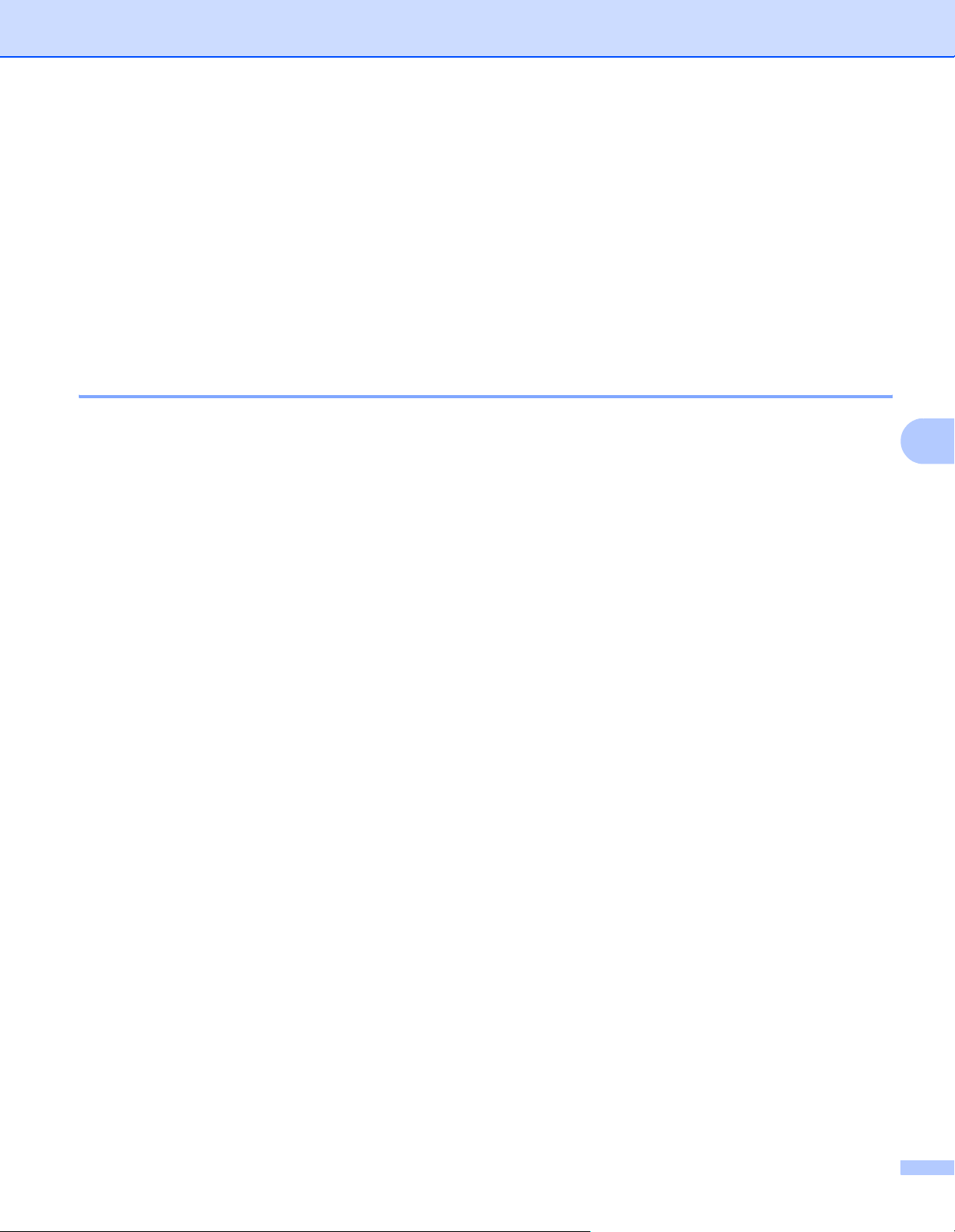
Защитни функции
SMTP настройки
Можете да промените номера на SMTP порта чрез уеб-базираното управление. Това е полезно,
ако вашият доставчик на интернет е внедрил услугата “Outbound Port 25 Blocking (OP25B)
(Блокиране на изходящ порт 25 (OP25B))”.
Като смените номера на SMTP порта с определен номер, използван от доставчика за SMTP сървъра
(напр. порт 587), ще можете да изпращате имейл посредством SMTP сървъра.
Ако
Ако изберете POP преди SMTP за метод на удостоверяване на SMTP сървъра, трябва да
можете да използвате и POP преди SMTP, и SMTP-AUTH, препоръчваме да изберете SMTP-AUTH.
конфигурирате настройките за POP3. При необходимост можете да използвате и APOP метода.
Безопасно изпращане на имейл чрез SSL/TLS 6
Това устройство поддържа SSL/TLS методите за изпращане на имейл посредством имейл сървър,
който изисква защитена SSL/TLS комуникация. За изпращане на имейл посредством имейл сървър,
който използва SSL/TLS комуникация, трябва правилно да конфигурирате SMTP по SSL/TLS или
POP3 по SSL/TLS.
Проверка на сертификата на сървъра
Ако изберете SSL или TLS за SMTP over SSL/TLS (SMTP по SSL/TLS) или POP3 over SSL/TLS
(POP3 по SSL/TLS), квадратчето за отметка Verify Server Certificate
сървъра) ще бъде избрано автоматично, за да се провери сертификатът на сървъра.
(Проверка на сертификата на
6
• Преди да проверите сертификата на сървъра, трябва да импортирате CA сертификата, издаден
от сертифициращия орган (CA), подписал сертификата на сървъра. Свържете се с вашия
мрежов администратор или доставчик на интернет (ISP), за да проверите дали е необходимо
импортиране на CA сертификата. За импортиране на сертификата вижте Импортиране и
експортиране на CA сертификат на стр.52.
• Ако не се налага да проверявате сертификата на сървъра, изчистете отметката от Verify Server
Certificate (Проверка на сертификата на сървъра).
Port Number
Ако изберете SSL или TLS, стойността за SMTP Port (SMTP порт) или POP3 Port (POP3 порт) ще се
промени така, че да съвпада
въведете номера на порта, след като изберете SMTP over SSL/TLS (SMTP по SSL/TLS) или
POP3 over SSL/TLS (POP3 по SSL/TLS).
Трябва да конфигурирате POP3/SMTP метода за комуникация така, че да отговаря на имейл
сървъра. За подробности относно настройките на имейл сървъра се свържете се с вашия мрежов
администратор или
В повечето случаи защитените услуги за уеб имейл изискват следните настройки:
(SMTP)
SMTP Port (SMTP порт): 587
SMTP Server Authentication Method (Метод на удостоверяване на SMTP сървър): SMTP-AUTH
SMTP over SSL/TLS (SMTP по SSL/TLS): TLS
(POP3)
POP3 Port (POP3 порт): 995
POP3 over SSL/TLS (POP3 по SSL/TLS): SSL
доставчик на интернет (ISP).
с протокола. Ако искате ръчно да промените номера на порта,
51
Page 55

Защитни функции
Управление на няколко сертификата
(само за ADS-1500W/ADS-1600W) 6
Функцията за няколко сертификата ви позволява да използвате уеб-базирано управление, за да
управлявате всеки сертификат, инсталиран на вашето устройство. В уеб-базираното управление
отидете на екрана CA Certificate (CA сертификат), за да прегледате съдържанието, да изтриете
или експортирате сертификатите.
Можете да съхранявате до три CA сертификата, за да използвате SMTP по SSL и/или POP3 по SSL.
Препоръчваме
празно място в случай на изтичане на срока на даден сертификат. Когато срокът на даден сертификат
изтече, импортирайте нов сертификат на запазеното място и след това изтрийте сертификата
сизтекъл срок. Така се гарантира, че ще избегнете неуспешно
ЗАБЕЛЕЖКА
Когато използвате SSL за SMTP комуникации, не е нужно да избирате сертификат. Необходимият
сертификат ще се избере автоматично.
Импортиране и експортиране на CA сертификат 6
ви да съхранявате един сертификат по-малко от позволеното, за да си запазите
конфигуриране.
6
Можете да съхраните CA сертификат на устройството, като го импортирате и експортирате.
Как се импортира CA сертификат 6
1 Стартирайте вашия уеб браузър.
2 Въведете “http://IP адрес на устройството/” в уеб браузъра (където “IP адрес на устройството/”
е IP адресът на устройството).
Например:
http://192.168.1.2/
3 Щракнете върху раздела Network (Мрежа) и след това щракнете върху Security (Защита).
4 Щракнете върху CA Certificate (CA сертификат).
5 Щракнете върху Import CA Certificate (Импортиране на CA сертификат) и изберете сертификата.
6 Щракнете върху Submit (Подаване).
Как се експортира CA сертификат 6
1 Стартирайте вашия уеб браузър.
2 Въведете “http://IP адрес на устройството/” в уеб браузъра (където “IP адрес на устройството/” е
IP адресът на устройството).
Например:
http://192.168.1.2/
3 Щракнете върху раздела Network (Мрежа) и след това щракнете върху Security (Защита).
4 Щракнете върху CA Certificate (CA сертификат).
5 Изберете сертификата, който искате да експортирате, и щракнете върху Export (Експортиране).
6 Щракнете върху Submit (Подаване).
52
Page 56

7
Отстраняване на неизправности 7
Общ преглед 7
В тази глава е обяснено как се решават типични мрежови проблеми, които може да възникнат при
използването на устройството на Brother.
Посетете Brother Solutions Center на адрес http://solutions.brother.com/
на страницата на вашия модел, за да свалите другите ръководства за вашето устройство на Brother.
и щракнете върху Ръководства
Идентифициране на проблема 7
Преди да прочетете тази глава, се уверете, че са конфигурирани нещата по-долу.
Най-напред проверете следното:
Дали променливотоковият адаптер е свързан правилно и дали устройството на Brother е включено.
Дали точката за достъп, маршрутизаторът или концентраторът са включени и дали техният бутон
за връзката мига.
Дали всички предпазни опаковъчни елементи са свалени от устройството.
Дали предният капак, капакът на разделителя и капакът на поемащата ролка са напълно затворени.
Отидете на страницата за вашето решение: 7
Не мога да завърша конфигурирането на настройките на безжичната мрежа. на стр.54
Устройството на Brother не може да бъде намерено вмрежата по време на инсталирането
на MFL-Pro Suite. на стр.55
Устройството на Brother не може да сканира в мрежата. Устройството на Brother не може да
бъде намерено в мрежата даже и след успешно инсталиране. на стр.56
7
Използвам софтуер за защита. на стр.59
Искам да проверя дали моите мрежови устройства работят правилно. на стр.60
53
Page 57

Отстраняване на неизправности
Не мога да завърша конфигурирането на настройките на безжичната мрежа. 7
Въпрос Интерфейс Решение
Устройството ви не успя
ли да се свърже към
мрежата по време
на настройката на
безжичната мрежа?
Правилни ли са вашите
настройки на защитата
(SSID/мрежов ключ)?
Използвате ли
филтриране на
MAC адресите?
Дали вашата точка за
достъп/маршрутизатор
за безжична мрежа е
врежим на невидимост
(не излъчва SSID)?
Проверих и опитах всички
неща, посочени по-горе,
но все още не мога да
завърша конфигурирането
на безжичната мрежа.
Има ли нещо друго, което
да направя?
безжичен Изключете вашия безжичен маршрутизатор и го включете отново.
След това се опитайте да конфигурирате отново настройките на
безжичната мрежа.
безжичен Проверете настройките на защитата.
Името
за достъп/маршрутизатора за безжична мрежа могат да бъдат
използвани като настройки на защитата по подразбиране.
Вижте инструкциите, предоставени с вашата точка за достъп/
маршрутизатор за безжичната мрежа, за информация как да
намерите настройките на защитата.
Попитайте производителя на вашата точка за достъп
маршрутизатор за безжичната мрежа, вашия интернет
доставчик или мрежов администратор.
безжичен Проверете дали MAC адресът на устройството на Brother
е разрешен от филтъра.
(ADS-1000W/1100W)
Можете да намерите MAC адреса (Ethernet адреса) и на устройството
Network Status (Състояние на мрежата) от раздела Network (Мрежа)
в уеб-базираното управление. Вижте Конфигуриране на
настройките на устройството
управление (уеб браузър) на стр. 39.
(ADS-1500W/1600W)
Можете да намерите MAC адреса, като използвате контролния
панел на устройството на Brother.
безжичен Въведете ръчно правилното име на SSID.
Проверете името на SSID или мрежовия ключ в инструкциите,
предоставени с вашата
безжична мрежа, и конфигурирайте повторно настройките на
безжичната мрежа. (За по-подробна информация вижте Когато
SSID не се излъчва на стр. 13.)
безжичен Използвайте
Вижте Устройството на Brother не може да сканира в мрежата.
Устройството на Brother не може да бъде намерено в мрежата
даже и след успешно инсталиране. на стр. 56.
на производителя или номерът на модела на точката
/
с помощта на уеб-базирано
точка за достъп/маршрутизатор за
инструмента за поправяне на мрежовата връзка.
7
54
Page 58

Отстраняване на неизправности
Устройството на Brother не може да бъде намерено вмрежата по време на инсталирането
на MFL-Pro Suite.
Въпрос Интерфейс Решение
Свързан ли е компютърът
ви към мрежата?
Свързано ли е
устройството ви към
мрежата и има ли валиден
IP адрес?
Използвате ли софтуер за
защита?
Използвате ли
мобилен безжичен
маршрутизатор?
Дали вашето устройство
на Brother не е поставено
твърде далеч от точката за
достъп
/ маршрутизатора
за безжична мрежа?
Има ли някакви
препятствия (например
стени или мебели) между
вашето устройство
иточката за достъп/
маршрутизатора за
безжична мрежа?
Има ли близо до вашето
устройство на Brother или до
точката за достъп/
маршрутизатора за
безжична мрежа компютър
за работа в безжична
мрежа, устройство с
поддръжка на Bluetooth,
микровълнова фурна или
цифров безжичен телефон?
безжичен Уверете се, че компютърът ви е свързан към мрежа, напр. среда на
локална мрежа или интернет услуги. За по-нататъшна поддръжка на
мрежови проблеми се свържете с вашия мрежов администратор.
безжичен
(ADS-1000W/ADS-1100W)
Ако индикаторът за Wi-Fi връзка на контролния панел не свети,
светодиодите ще покажат състоянието на грешката. Обърнете
внимание на състоянието на грешката, вижте Светодиодни индикации
в Ръководство за потребителя и след това коригирайте грешката.
(ADS-1500W/ADS-1600W)
Проверете дали Статус в Статус WLAN не е Неуспешно свързване.
Вижте Как да проверим състоянието на безжичната
мрежа
на стр.10.
Ако на LCD дисплея се показва съобщението Неуспешно свързване,
попитайте мрежовия администратор дали IP адресът ви е правилен.
безжичен В диалоговия прозорец на инсталиращата програма отново
потърсете устройството на Brother.
Позволете достъпа, когато се появи предупреждение на софтуера
за защита по време на инсталирането на MFL-Pro Suite.
За
по-подробна информация за софтуера за защита вижте
Използвам софтуер за защита. на стр.59.
безжичен Възможно е разделителят за поверителност на вашия мобилен
безжичен маршрутизатор да е активиран. Уверете се,
че разделителят за поверителност е деактивиран.
безжичен Поставете вашето устройство на Brother на разстояние до около
1 метър от точката за достъп/маршрутизатора за безжичен достъп,
когато конфигурирате настройките на безжичната мрежа.
безжичен Преместете вашето устройство на Brother в
зона без препятствия
или по-близо до точката за достъп/маршрутизатора за безжична
мрежа.
безжичен Преместете всички такива устройства
далеч от устройството на
Brother или точката за достъп/маршрутизатора за безжична мрежа.
7
7
55
Page 59

Отстраняване на неизправности
Устройството на Brother не може да сканира в мрежата.
Устройството на Brother не може да бъде намерено в мрежата даже и след успешно инсталиране.
Въпрос Интерфейс Решение
Използвате ли софтуер
за защита?
Присвоен ли е на вашето
устройство на Brother
наличен IP адрес?
безжичен Вижте Използвам софтуер за защита. на стр. 59.
безжичен Проверете IP адреса и маската на подмрежата
Проверете дали както IP адресът, така и маската на подмрежата
на вашия компютър и на устройството на Brother са правилни и
се намират в една и
съща мрежа. За повече информация как да
проверите IP адреса и маската на подмрежата, се обърнете към
мрежовия администратор.
(Windows
®
)
Проверете IP адреса и маската на подмрежата, като използвате
инструмента за поправяне на мрежовата връзка.
Използвайте инструмента за поправяне на мрежовата връзка, за
да коригирате мрежовите настройки на устройството на Brother.
Той ще присвои правилния IP адрес и маската на подмрежата.
За да използвате инструмента за поправяне на мрежовата
връзка, попитайте мрежовия администратор
за необходимата
информация и след това изпълнете стъпките по-долу:
7
7
ЗАБЕЛЕЖКА
• (Windows® XP)
Необходимо е да влезете с права на администратор.
• Уверете се, че устройството на Brother е включено и е свързано
към същата мрежа като вашия компютър.
56
Page 60

Отстраняване на неизправности
Въпрос Интерфейс Решение
Присвоен ли е на вашето
устройство на Brother
наличен IP адрес?
(Продължение)
1 Сложете предоставения DVD-ROM диск в DVD-ROM
устройството. Когато се появи най-горното меню на DVD-ROM
диска, затворете го.
2 (Windows
Щракнете върху бутона Старт, Всички програми,
Принадлежности, Windows Explorer и след това върху
Моят компютър.
(Windows Vista
Щракнете върху бутона и след това върху Компютър.
®
XP)
®
/Windows® 7)
Свързвате ли безжично
устройството на Brother
към мрежата?
(Windows
®
8)
Щракнете върху иконата (File Explorer) на лентата на
задачите и след това отидете на Компютър.
3 Щракнете двукратно върху DVD устройство, инструменти,
NetTool, BrotherNetTool.exe, за да стартирате програмата.
ЗАБЕЛЕЖКА
Ако се покаже екранът Управление на потребителските
акаунти:
(Windows Vista
(Windows
4 Следвайте инструкциите на екрана.
Ако все още не са присвоени правилният IP адрес и маската
на подмрежата дори след като сте използвали инструмента
за поправяне на мрежовата връзка, попитайте мрежовия
администратор за информация.
безжичен (ADS-1000W/ADS-1100W)
Ако индикаторът за Wi-Fi връзка на контролния панел
не свети, светодиодите ще покажат състоянието
Обърнете внимание на състоянието на грешката, вижте
Светодиодни индикации в Ръководство за потребителя
иследтова коригирайте грешката.
®
®
) Щракнете върху Продължи (Позволи).
7/Windows® 8) Щракнете върху Да.
7
на грешката.
(ADS-1500W/ADS-1600W)
Проверете Статус в Статус WLAN. Вижте Как да проверим
състоянието на безжичната мрежа на стр.10. Ако на LCD
дисплея се показва съобщението Неуспешно свързване,
попитайте мрежовия администратор дали IP адресът ви
е правилен.
Вижте Устройството на
Brother не може да бъде намерено
вмрежата по време на инсталирането на MFL-Pro Suite.
на стр.55.
57
Page 61

Отстраняване на неизправности
Въпрос Интерфейс Решение
Проверих и опитах всичко
от горните неща, но
устройството на Brother
не сканира. Има ли нещо
друго, което да направя?
безжичен Деинсталирайте MFL-Pro Suite и го преинсталирайте.
7
58
Page 62

Отстраняване на неизправности
Използвам софтуер за защита. 7
Въпрос Интерфейс Решение
Избрали ли сте да приемате
диалоговия прозорец с
предупреждения за защита
по време на инсталирането
на MFL-Pro Suite, процеса на
стартиране на приложенията
или при използване на
функциите за сканиране?
Искам да знам необходимия
номер на порт за
настройките на софтуера
за защита.
безжичен Ако не сте избрали да приемате диалоговия прозорец с предупреждения
за защита, е възможно функцията за защитна стена на вашия софтуер да
откаже достъпа. Някои програми за защита може да блокират достъпа,
без да показват диалогов прозорец с предупреждения за защита. За да
позволите достъп, вижте указанията на вашия софтуер за защита или се
обърнете към производителя.
безжичен За мрежовите функции на
Brother се използват следните номера на
портове:
Сканиране в мрежата i Номер на порт 54925/протокол UDP
Сканиране в мрежата, Отдалечено конфигуриране
1
i
Номернапорт 161 и 137/протокол UDP
1
BRAdmin Light
1
Само за Windows®.
i Номер на порт 161/протокол UDP
За информация за това, как се отваря портът, вижте инструкциите
на софтуера за защита или се обърнете към производителя.
7
59
Page 63

Отстраняване на неизправности
Искам да проверя дали моите мрежови устройства работят правилно. 7
Въпрос Интерфейс Решение
Включено ли е вашето
устройство на Brother,
точка на достъп/
маршрутизатор или
мрежов концентратор?
безжичен Проверете дали сте изпълнили всички инструкции от Най-напред
проверете следното: на стр. 53.
7
60
Page 64

Отстраняване на неизправности
Въпрос Интерфейс Решение
Къде мога да намеря
мрежовите настройки на
моето устройство на
Brother, напр. IP адреса?
безжичен (ADS-1000W/ADS-1100W)
1 Стартирайте приложението ControlCenter.
Windows
1 Щракнете върху иконата (ControlCenter4) всистемната
2 Щракнете върху раздела Настройки на устройството
®
област и след това изберете Отвори.
Показва се прозорецът на ControlCenter4.
(в примера по-долу ControlCenter4 е показан в Домашен
режим).
7
Macintosh
1 Щракнете върху иконата (ControlCenter2) в лентата.
Показва се прозорецът на ControlCenter2.
2 Щракнете върху раздела DEVICE SETTINGS ( Настройки на
устройството).
2 Щракнете върху бутона Настройки за Scan to Net (Scan to Net
Settings). Ще се покаже прозорецът на уеб-базираното
управление.
3 Изберете раздела Network (Мрежа). Екранът ще ви покаже
мрежовите настройки.
(ADS-1500W/ADS-1600W)
Проверете настройките в Мрежа от контролния панел на устройството.
61
Page 65

Отстраняване на неизправности
Въпрос Интерфейс Решение
Как мога да проверя
състоянието на връзката
на моето устройство
на Brother?
безжичен (ADS-1000W/ADS-1100W)
Ако индикаторът за Wi-Fi връзка на контролния панел не свети,
светодиодите ще покажат състоянието на грешката. Обърнете
внимание на състоянието на грешката, вижте Светодиодни индикации
в Ръководство за потребителя и след това коригирайте грешката.
(ADS-1500W/ADS-1600W)
Проверете дали Статус в Статус WLAN
Вижте Как да проверим състоянието на безжичната мрежа
на стр.10. Ако на LCD дисплея се показва съобщението Неуспешно
свързване, попитайте мрежовия администратор дали IP адресът ви е
правилен.
Можете ли да изпълните
командата ping към
устройството на Brother от
вашия компютър?
безжичен Изпълнете командата ping към устройството на Brother от вашия
компютър, като използвате IP
ред на Windows
ping <IP адрес> или <име на възел>.
Успешно i Вашето устройство на Brother работи правилно и
е свързано към същата мрежа, към която е свързан и вашият
компютър.
Неуспешно i Вашето устройство на Brother не е свързано към
същата мрежа, към която е свързан и компютърът.
(Windows
Обърнете се към мрежовия администратор и използвайте
инструмента за поправяне на мрежовата връзка, за да коригирате
автоматично IP адреса и маската на подмрежата. За повече
информация за инструмента за поправяне на мрежовата връзка
вижте Присвоен ли е на вашето устройство на Brother наличен
IP адрес? в Устройството на Brother не може да сканира
мрежата. Устройството на Brother не може да бъде намерено
вмрежата даже и след успешно инсталиране. на стр. 56.
(Macintosh)
Проверете дали IP адресът и маската на подмрежата са зададени
правилно. Вижте Проверете IP адреса и маската на
подмрежата в Устройството на Brother не може да сканира в
мрежата. Устройството на Brother не може да бъде намерено
вмрежата
Дали устройството на
Brother се свързва към
безжичната мрежа?
безжичен (ADS-1000W/ADS-1100W)
Ако индикаторът за Wi-Fi връзка на контролния панел не свети,
светодиодите ще покажат състоянието на грешката. Обърнете
внимание на състоянието на грешката, вижте Светодиодни индикации
в Ръководство за потребителя и след това коригирайте грешката.
(ADS-1500W/ADS-1600W)
Проверете
състоянието на безжичната мрежа на стр. 10. Ако на LCD дисплея
се показва съобщението Неуспешно свързване, попитайте
мрежовия администратор дали IP адресът ви е правилен.
Проверих и опитах всички
неща, посочени по-горе, но
все още имам проблеми.
Има ли нещо друго, което
да направя?
безжичен Вижте инструкциите
маршрутизатор за безжичната мрежа, за да намерите информация
за SSID и мрежовия ключ и да ги настроите правилно. За повече
информация за SSID и мрежовия ключ вижте Правилни ли са вашите
настройки на защитата (SSID/мрежов ключ)? в Не мога да завърша
конфигурирането на настройките на безжичната
не е Неуспешно свързване.
®
:
®
)
адреса или името на възела в командния
даже и след успешно инсталиране. на стр.56.
Статус в Статус WLAN. Вижте Как да проверим
, предоставени с вашата точка за достъп/
мрежа. на стр. 54.
7
в
62
Page 66

Допълнителни мрежови настройки
8
(за Windows
Типове настройки 8
Налични са следните функции: Ако искате да конфигурирате допълнителни мрежови настройки.
Уеб услуги за сканиране (Windows Vista
Vertical Pairing (Windows
®
7 и Windows® 8)
ЗАБЕЛЕЖКА
Уверете се, че хост компютърът и устройството са в една подмрежа или че маршрутизаторът
е правилно конфигуриран да предава данни между двете устройства.
Инсталиране на драйверите, използвани за сканиране чрез
уеб услуги (Windows Vista
Функцията за уеб услуги ви позволява да наблюдавате устройства в мрежата. Това също опростява
процеса на инсталиране на драйверите. Драйверите, използвани за сканиране чрез уеб услуги, могат
да бъдат инсталирани, като щракнете с десния бутон върху иконата на скенера на компютъра.
Автоматично ще се създаде портът за уеб услуги на компютъра
относно сканирането чрез уеб услуги вижте ръководството за потребителя.)
®
) 8
®
, Windows® 7 и Windows® 8)
®
, Windows®7, Windows®8) 8
(WSD порт). (За повече информация
8
ЗАБЕЛЕЖКА
Трябва да конфигурирате IP адреса на устройството, преди да конфигурирате тази настройка.
1 (Windows Vista
Щракнете върху (Старт) > Мрежа.
(Windows
Щракнете върху (Старт) > Контролен панел > Мрежа и интернет > Преглед на компютри
в мрежата и устройства.
(Windows
Преместете мишката в долния десен ъгъл на работния ви плот. Когато се покаже лентата с
менюта, щракнете върху Настройки > Промяна на настройките на компютъра > Устройства >
Добавяне на устройство.
®
)
®
7)
®
8)
2 Името на уеб услугите на устройството ще се покаже с иконата на скенера. Щракнете с десния
бутон върху устройството, което искате да инсталирате.
ЗАБЕЛЕЖКА
Името на уеб услугите за устройството на Brother е името на модела ви и MAC адресът
(Ethernet адресът) на устройството (напр. Brother ADS-XXXXX (име на модела) [XXXXXXXXXXXX]
(MAC адрес/Ethernet адрес)).
3 (Windows Vista
Щракнете върху Инсталирай в падащото меню за устройството.
(Windows
Изберете устройството, което искате да инсталирате.
®
/Windows® 7)
®
8)
63
Page 67

Допълнителни мрежови настройки (за Windows®)
Инсталиране за мрежово сканиране
за режим “Инфраструктура” при използване
на Vertical Pairing (Windows
Vertical Pairing на Windows® е технология, която позволява вашето безжично устройство с поддръжка
на Vertical Pairing да се свързва с вашата инфраструктурна мрежа, като използва ПИН метода на WPS
и функцията за уеб услуги. Това също така позволява инсталиране на драйвера на скенера от иконата
на скенера, която е на екрана Добавяне на устройство.
Ако сте в
мрежа, след което да инсталирате драйвера на скенера. Следвайте стъпките, описани по-долу:
ЗАБЕЛЕЖКА
• Ако сте изключили функцията за уеб услуги на вашето устройство, трябва да я включите отново.
Настройката по подразбиране за уеб услугите за устройството на Brother е “Вкл.”. Можете да
промените настройката за уеб услугите, като използвате уеб-базирано управление (уеб браузър)
или BRAdmin Professional 3.
• Уверете се, че точката за достъп/маршрутизаторът за безжична
съвместимост с Windows
се свържете с производителя на вашата точка за достъп/маршрутизатор.
• Уверете се, че вашият компютър има емблемата за съвместимост с Windows
Ако не сте сигурни за емблемата за съвместимост, се свържете с производителя на вашия
компютър.
• Ако конфигурирате безжичната мрежа, като използвате външна безжична мрежова интерфейсна
карта, се уверете, че тя има емблемата за съвместимост с Windows
информация се свържете с производителя на вашата безжична мрежова интерфейсна карта.
• За да използвате компютър с Windows
да го регистрирате във вашата мрежа. Вижте инструкциите, предоставени с вашата точка за
достъп/маршрутизатор за безжична мрежа.
1 Включете устройството.
режим “Инфраструктура”, чрез тази функция можете да свържете устройството към безжичната
®
7 или Windows® 8. Ако не сте сигурни за емблемата за съвместимост,
®
7 или Windows® 8 като регистратор, трябва предварително
®
7 и Windows®8) 8
мрежа има емблемата за
®
7 или Windows® 8.
®
7 или Windows® 8. За повече
8
2 Настройте вашето устройство в режим WPS ( вижте Използване на ПИН метода на Wi-Fi
Protected Setup (WPS) на стр. 22).
3 (Windows
Щракнете върху (Старт) > Устройства и принтери > Добавяне на устройство.
(Windows
Преместете мишката в долния десен ъгъл на работния ви плот. Когато се покаже лентата
сменюта, щракнете върху Настройки > Контролен панел > Хардуер и звук > Устройства
и принтери > Добавяне на устройство.
®
7)
®
8)
4 Изберете вашето устройство и въведете показния от него ПИН код.
5 Изберете инфраструктурната мрежа, към която искате да се свържете, и след това щракнете
върху Напред.
6 Когато устройството ви се покаже в диалоговия прозорец Устройства и принтери, конфигурирането
на безжичната мрежа и инсталирането на драйвера на скенера са завършили успешно.
64
Page 68

А
Приложение A
Поддържани протоколи и защитни функции A
Интерфейс Безжичен IEEE 802.11b/g/n
Мрежа (общ) Протокол (IPv4) ARP, RARP, BOOTP, DHCP, APIPA (Auto IP), WINS/NetBIOS разрешаване на
имена, DNS Resolver, mDNS, LLMNR responder, Custom Raw Port/Port 9100,
SMTP клиент (само за ADS-1500W/ADS-1600W), FTP клиент и сървър,
CIFS клиент (само за ADS-1500W/ADS-1600W), SNMPv1/v2c, HTTP/HTTPS
сървър, TFTP клиент и сървър, ICMP, уеб услуги (сканиране), SNTP клиент
Мрежа (защита) Безжичен WEP 64/128 бита, WPA-PSK (TKIP/AES), WPA2-PSK (AES),
SSL/TLS (HTTPS)
Имейл ( защита)
(само за
ADS-1500W/
ADS-1600W)
Мрежов
(безжичен)
Безжичен APOP, POP преди SMTP, SMTP-AUTH, SSL/TLS (SMTP/POP)
Сертификация
за безжична
работа
Лиценз за маркировка за сертификат за безжична работа
(WPA™/WPA2™ – лични), Лиценз за маркировка за идентификатор
на Wi-Fi Protected Setup™ (WPS), емблема на AOSS
А
65
Page 69

Б
Индекс
B
BRAdmin Light ........................................................1, 3
BRAdmin Professional 3
......................................... 1, 7
F
FTP ........................................................................... 44
H
HTTP ......................................................................... 38
M
MAC адрес .................................................. 4, 5, 7, 63
P
POP преди SMTP .................................................... 50
S
SMTP-AUTH ............................................................. 50
Status Monitor
............................................................. 1
V
П
ПИН метод ............................................................... 22
Поддържани протоколи и защитни функции
......... 65
Р
Режим “Ad-hoc” .................................................. 12, 25
Режим “Инфраструктура”
......................................... 9
У
Уеб услуги ................................................................ 63
Уеб-базирано управление (уеб браузър)
............1, 7
Б
Vertical Pairing ......................................................1, 63
W
WPS (Wi-Fi Protected Setup) ................................... 22
Б
Безжична мрежа ........................................................ 8
И
Инструмент за поправяне
на мрежовата връзка
.............................................. 56
О
Отдалечено конфигуриране ..................................... 1
66
